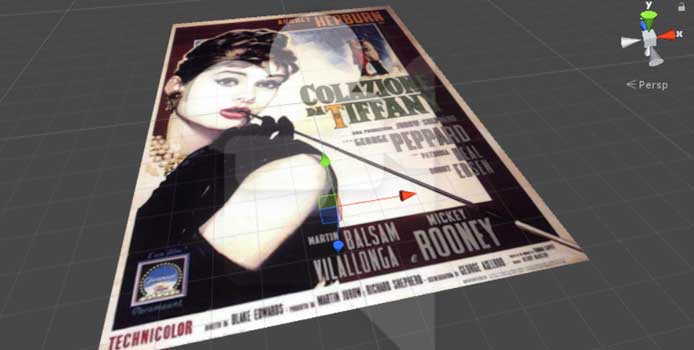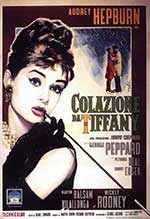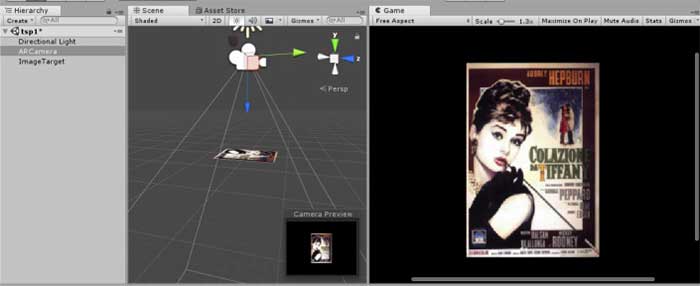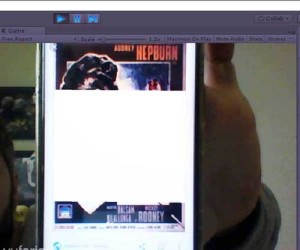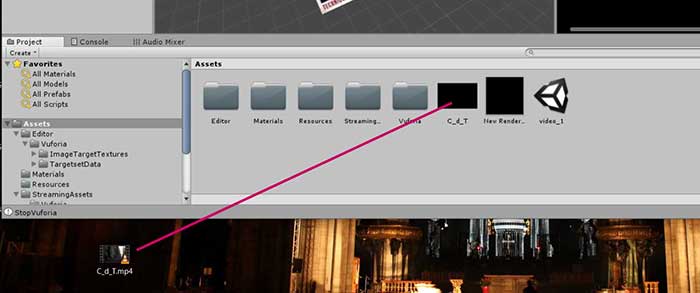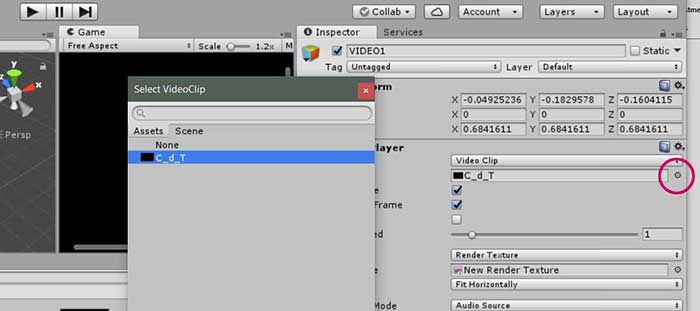UNITY TUTORIAL #3 – Realtà Aumentata – Inserire un video in un’app in Realtà Aumentata
Per vedere tutti i tutorial: www.marcopucci.it
In questo tutorial facciamo apparire il trailer di un film inquadrando la sua locandina.
Per prima cosa prepariamo in Vuforia l’immagine Marker, scarichiamo e importiamo la libreria in Unity.
ATTENZIONE: se no hai mai fatto questo passaggio ti invito a leggere i precedenti tutorial:
https://www.marcopucci.it/category/unity/
Nell’immagine qui sotto il progetto in Unity con la ARCamera e l’immagine target (con la locandina scelta da voi).
Piano Video
Inseriamo all’interno della scena un Plane che diventerà lo schermo del nostro video.
Click su GameObject/3D Object/ Plane.
Trascinate il Plane all’interno dell’oggetto ImageTarget (in modo da visualizzarlo quando inquadriamo la locandina) e ridimensionatelo in base alla larghezza del marker utilizzato.
Stampate l’immagine, click su Play e verificate che funzioni tutto (sopra la locandina deve apparire un Plane bianco).
Se non avete una stampante a portata di mano visualizzate l’immagine marker sul vostro smartphone e posizionatelo davanti alla webcam.
Video
Nelle proprietà del quadrato (finestra Inspector) click su Add Component e aggiungere Video Player.
Scarichiamo un video da YouTube (il trailer del film) e importiamolo all’interno di Unity trascinandolo
dentro Assets (figura in basso).
Video Player
Torniamo nelle proprietà di Video Player. Cliccando sul pallino a fianco di Video Clip possiamo selezionare il video appena caricato.
Click su PLAY per vedere attraverso la webcam del computer se il video parte.
Suono
Per ascoltare l’audio, nelle proprietà di VideoPlayer selezionate Direct in Audio Output Mode.
Finito!
Ora dobbiamo solamente esportare.
Click su File / Save Scenes
Click su File / Build Settings
Per esporare l’applicazione dovete fare i passaggi effettuati nel primo tutorial, in fondo alla voce
ESPORTIAMO
Clicca qui per utenti Windows / Android
Clicca qui per utenti iOS / iPhone
I tutorial sono liberamente scaricabili e condivisibili sotto l’etichetta Creative Commons (non è possibile commercializzarli e modificarli)